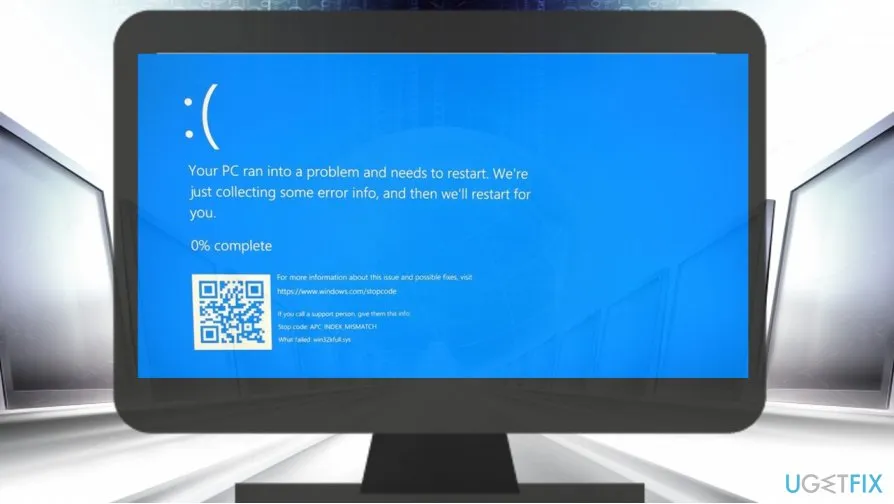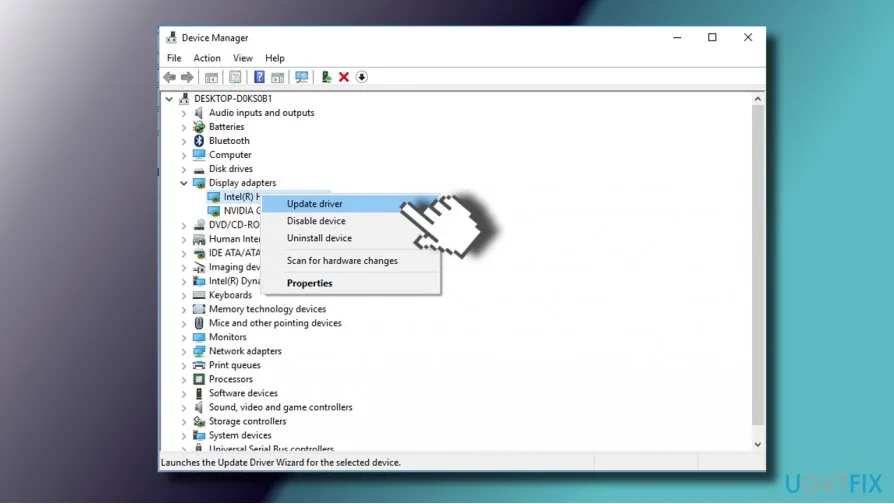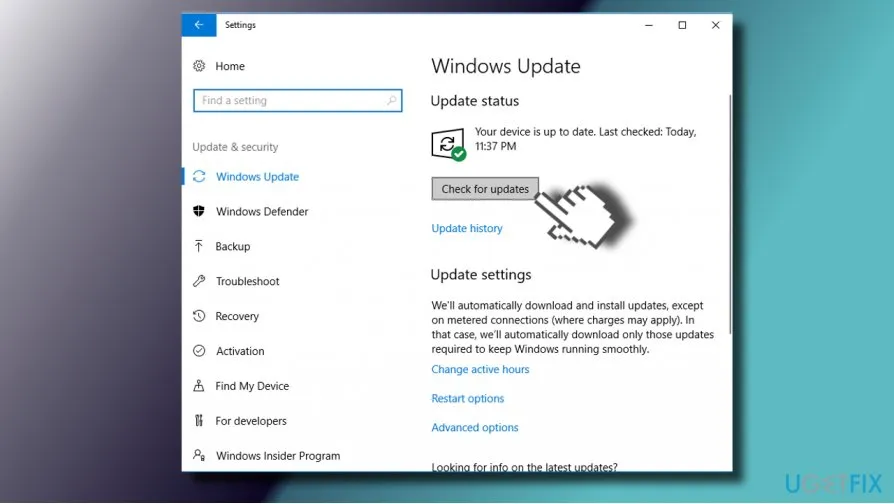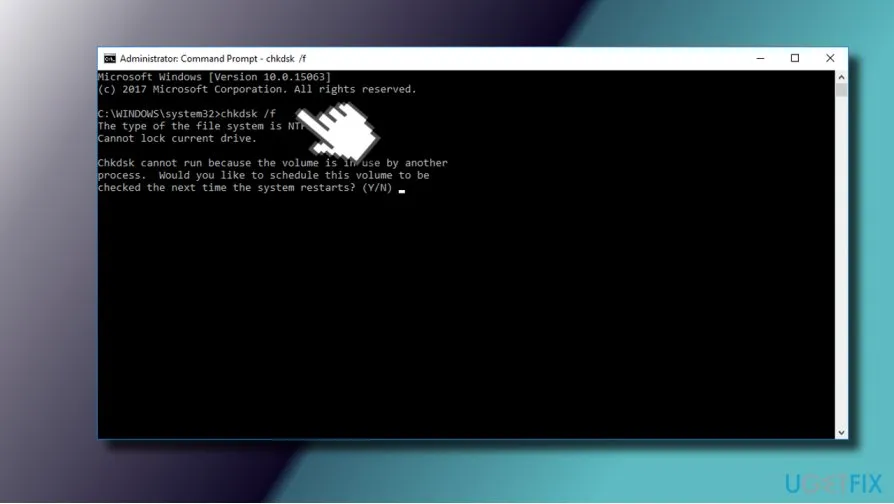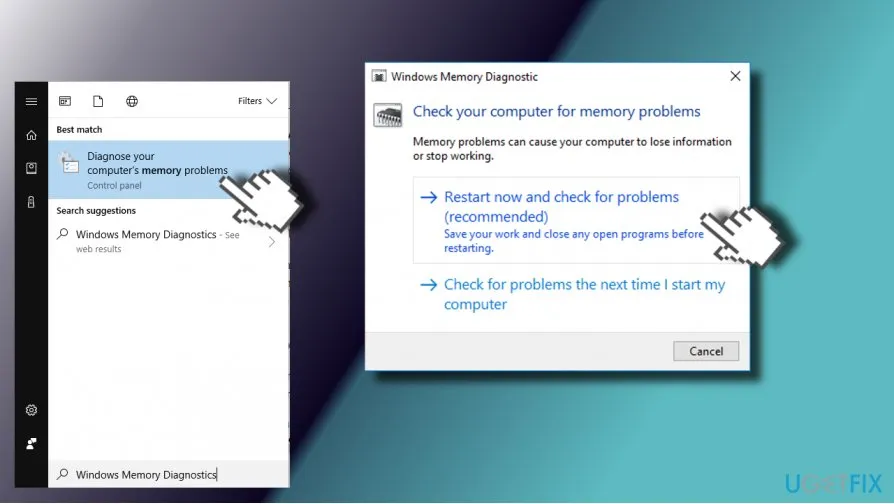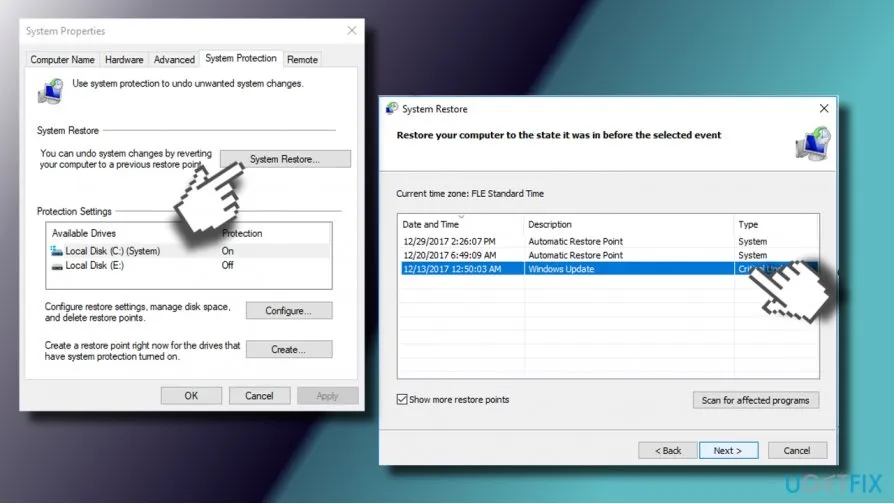Sau khi cài đặt Bản cập nhật dành cho Nhà phát triển Windows 10 dành cho Người bắt đầu, tôi bắt đầu nhận được BSOD, tệp này nói rằng tệp Win32kfull.sys bị hỏng. Mã lỗi là SYSTEM_SERVICE_EXCEPTION. Tôi có thể làm việc xung quanh lỗi bằng cách khởi động lại hệ thống, nhưng trong thời gian khởi động lại nó reoccurs. Nói chung, hệ thống khá chậm chạp. Liệu bạn có thể giúp mình không?
Bạn đang đọc: Làm thế nào để Sửa lỗi Win32kfull.sys BSOD trên Windows 10
Win32kfull.sys là một tệp SYS do Microsoft Corporation phát triển. Nó chịu trách nhiệm cho sự tương tác trơn tru giữa phần cứng máy tính nội bộ hoặc phần cứng bị tấn công và phần mềm của bên thứ ba. Do đó, tệp SYS này thuộc nhóm các tệp hệ thống quan trọng mà tham nhũng có thể dẫn đến BSOD và các sự cố chết người khác.
Tệp này được liên kết với Windows 10 OS, vì vậy các vấn đề liên quan đến nó không có khả năng xảy ra trên Windows XP, 7, hoặc các phiên bản cũ hơn. Đáng buồn thay, nhưng với sự ra mắt của Windows 10 Creators Update, mọi người gặp lỗi Win32kfull.sys BSOD khá thường xuyên.
Hiện tại, có một số loại Win32kfull.sys BSOD:
- CRITICAL_STRUCTURE_CORRUPTION
- PAGE_FAULT_IN_NONPAGED_AREA
- KMODE_EXCEPTION_NOT_HANDLED
- IRQL_NOT_LESS_EQUAL
- SYSTEM_SERVICE_EXCEPTION
Loại thứ hai có xu hướng xảy ra thường xuyên nhất. Tất cả các biến thể lỗi này thường xảy ra khi khởi động, nhưng đó không phải là một quy tắc bởi vì trong một số trường hợp hiếm hoi BSOD SYSTEM_SERVICE_EXCEPTION (Win32kfull.sys) xảy ra khi thực hiện các tác vụ ngẫu nhiên.
Thủ phạm của lỗi liên quan chặt chẽ đến phần cứng. Trong hầu hết các trường hợp, lỗi Win32kfull.sys được kích hoạt bởi Driver thiết bị đã lỗi thời hoặc bị lỗi, vì vậy chúng tôi khuyên bạn nên cập nhật tất cả driver thiết bị. Nếu bạn gặp một driver bị hỏng hóc (đánh dấu bằng dấu chấm than màu vàng) trong Device Manager, tùy chọn tốt nhất là cài đặt lại nó.
Ngoài driver thiết bị, vấn đề có thể xuất phát từ các mục đăng ký hỏng, RAM bị lỗi, các tệp hệ thống bị mất hoặc xung đột giữa phần cứng và phần mềm. Do đó, vì không có nguyên nhân độc đáo nào của lỗi Win32kfull.sys, chúng tôi sẽ cung cấp tất cả các bản sửa lỗi thích hợp.
Quét hệ thống bằng phần mềm chống phần mềm độc hại chuyên nghiệp
Mặc dù đánh giá an toàn của tập tin Win32kfull.sys chỉ đạt 1, có nghĩa là nó khó có thể nguy hiểm, điều đầu tiên bạn nên làm khi BSOD xảy ra là chạy toàn bộ hệ thống quét với một phần mềm chống malware chuyên nghiệp. Đó là vì màn hình màu xanh thường là do nhiễm virus. Trong trường hợp này, chúng tôi khuyên bạn nên sử dụng Reimage . Chương trình này có khả năng sửa các tệp hệ thống của Windows, các mục đăng ký, tệp nhật ký, v.v. và loại bỏ phần mềm độc hại cùng một lúc.
Update Device Drivers
Nếu quét bằng chương trình chống vi-rút không trợ giúp, hãy điều hướng đến Trình điều khiển thiết bị và kiểm tra các trình điều khiển thiết bị đã lỗi thời. Các trình điều khiển thiết bị hỏng, lỗi thời hoặc bị hư hỏng thường được đánh dấu bằng dấu chấm than màu vàng. Nếu không ai trong số họ được đánh dấu, thì tốt nhất bạn có thể làm cập nhật tất cả các trình điều khiển.
- Nhấp chuột phải vào phím Windows và chọn Device Manager.
- Mở rộng từng phần của các driver và kiểm tra cho những người bị hỏng hóc.
- Nếu bạn không tìm thấy các driver được đánh dấu bằng một dấu chấm than màu vàng, hãy nhấp chuột phải vào mỗi driver và chọn Update Driver.
- Sau đó, khởi động lại máy tính của bạn và kiểm tra nếu điều đó đã giúp.
Cài đặt Windows Updates
Nếu hai phương pháp trên không làm việc, hãy thử cài đặt tất cả các bản cập nhật Windows 10 có sẵn.
- Nhấn phím Windows + I để mở Settings.
- Mở phần Updates & Security và nhấp vào nút Check for updates .
- Bây giờ Windows sẽ tự động tải về và cài đặt bản cập nhật. Sau khi hoàn tất, bạn sẽ nhận được thông báo “Your device is up to date. Last checked: Today. “
- Khởi động lại máy tính của bạn.
Chạy trình kiểm tra file hệ thống
Các tập tin hệ thống trên Windows có thể khá dễ dàng được cố định bằng cách chạy sfc / scannow trong Command Prompt.
- Nhấp chuột phải vào phím Windows và chọn Command Prompt (Admin).
- Sao chép và dán lệnh sfc / scannow trong cửa sổ Command Prompt và nhấn Enter.
- Bạn sẽ thấy một tỷ lệ ngày càng tăng của các mục được quét. Một khi quá trình kết thúc, đóng Command Prompt và khởi động lại máy tính của bạn.
Tìm hiểu thêm: 2 Công cụ để lưu và khôi phục lại vị trí biểu tượng trên Desktop trong Windows 10
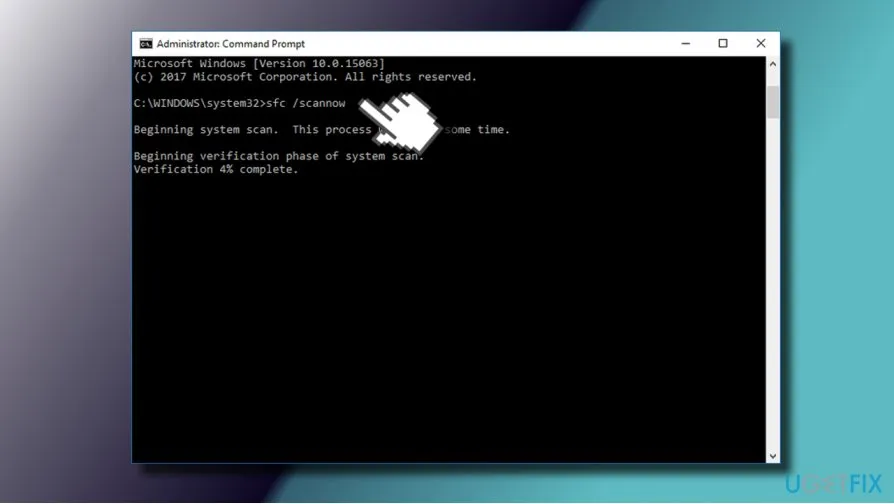
Kiểm tra ổ cứng
Win32kfull.sys BSOD có thể được kích hoạt bởi bộ điều khiển lưu trữ hoặc thay vì ổ cứng. Nó có thể bị hư hỏng sau khi tắt hệ thống sai, lỗi phần cứng, và các vấn đề tương tự. Để kiểm tra điều đó, hãy làm như sau:
- Nhấp chuột phải vào phím Windows và chọn Command Prompt (Admin).
- Loại chkdsk /f và nhấn Enter.
- Bây giờ hệ thống nên được quét đĩa cứng của bạn. Sau thủ tục, bạn sẽ nhận được báo cáo nếu Windows phát hiện bất kỳ vi phạm nào.
Chạy Windows Memory Diagnostics
- Mở Windows tìm kiếm và gõ Windows Memory Diagnostics.
- Nhấp vào tùy chọn đầu tiên và chọn tùy chọn Restart Now trên cửa sổ bật lên.
- Bây giờ hệ thống sẽ khởi động lại và các vấn đề liên quan đến Windows Memory nên được cố định.
Sử dụng System Restore Point
Nếu sự cố bắt đầu sau khi cài đặt phần mềm nhất định hoặc bắt đầu những thay đổi của hệ thống quan trọng, chúng tôi khuyên bạn nên sử dụng điểm khôi phục hệ thống mới được tạo ra.
- Nhấn phím Windows và gõ System Restore Point.
- Nhấp chuột vào Create a Restore Point.
- Nhấp vào tùy chọn System Restore và nhấn Next để tiếp tục.
- Chọn điểm khôi phục đã được tạo ra trước khi xảy ra lỗi Win32kfull.sys.
- Kích Next và đợi cho việc khôi phục hoàn thành.
>>>>>Xem thêm: 4 Cách ẩn ổ đĩa trong Windows 10/ 8 nhanh
Sửa lỗi Win32kfull.sys tối đa là để thực hiện cài đặt Windows 10 sạch bằng cách sử dụng một phương tiện cài đặt khởi động được.